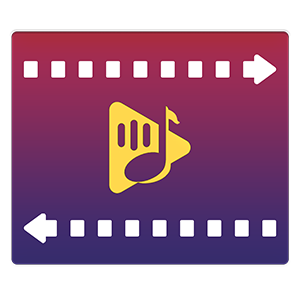Hiện nay, tìm một dịch vụ chuyển đổi video trên web có rất nhiều nhưng thường bị giới hạn số lần và dung lượng. Còn phần mềm thì cũng vậy, cũng bị giới hạn tính năng.
NVC New Video Converter là một ứng dụng Microsoft Store mới hỗ trợ miễn phí chuyển đổi tập tin video, âm thanh và nén video ra nhiều định dạng và chất lượng tùy chọn. Bạn có thể chuyển đổi từng tập tin hay hàng loạt cùng lúc.
NVC New Video Converter hiện đã có sẵn trên Microsoft Store, bạn vào đây hay theo liên kết bên dưới > bấm Get in Store app > Get để cài đặt ứng dụng.
Mở NVC New Video Converter, bạn chọn tính năng muốn sử dụng:
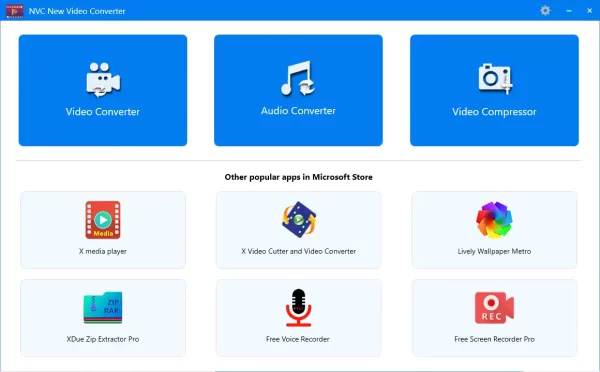 1. Video Converter:
1. Video Converter:
Tính năng cho phép chuyển đổi video ra các định dạng khác nhau.
– Bạn chọn video bằng cách kéo thả hay bấm Add File.
 – Bạn bấm biểu tương bánh răng của video để cài đặt định dạng chuyển đổi sang.
– Bạn bấm biểu tương bánh răng của video để cài đặt định dạng chuyển đổi sang.
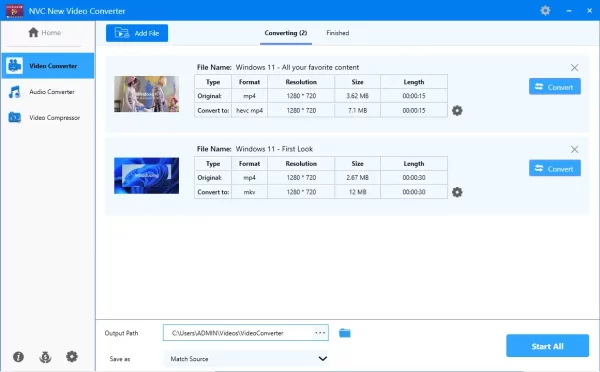 – Bạn bấm biểu tượng cây viết tại định dạng đã chọn để thiết lập thêm chất lượng,…
– Bạn bấm biểu tượng cây viết tại định dạng đã chọn để thiết lập thêm chất lượng,…

Bạn chọn vị trí lưu khác tại Output path.
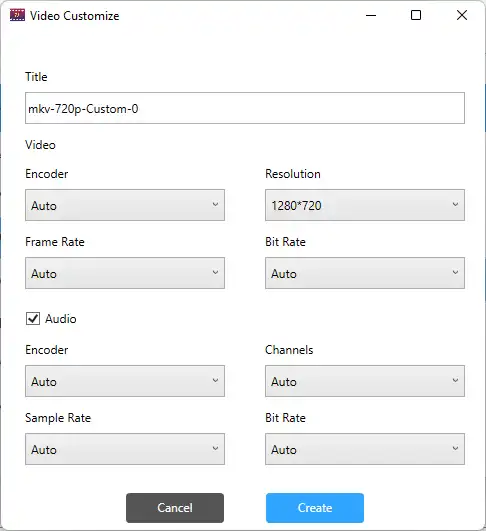 Sau đó, bạn bấm Convert để chuyển đổi video đó hoặc bấm Start All để chuyển đổi hàng loạt video.
Sau đó, bạn bấm Convert để chuyển đổi video đó hoặc bấm Start All để chuyển đổi hàng loạt video.
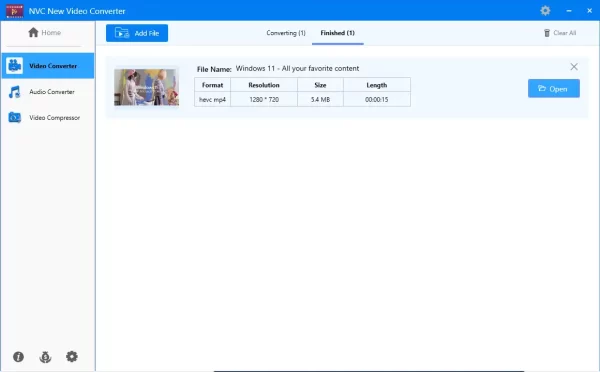 Video chuyển đổi thành công sẽ nằm trong Finished, bạn có thể mở thư mục lưu để kiểm tra.
Video chuyển đổi thành công sẽ nằm trong Finished, bạn có thể mở thư mục lưu để kiểm tra.
2. Audio Converter:
Tính năng cho phép chuyển đổi tệp âm thanh ra các định dạng khác nhau.
– Bạn chọn tập tin âm thanh bằng cách kéo thả hay bấm Add File.
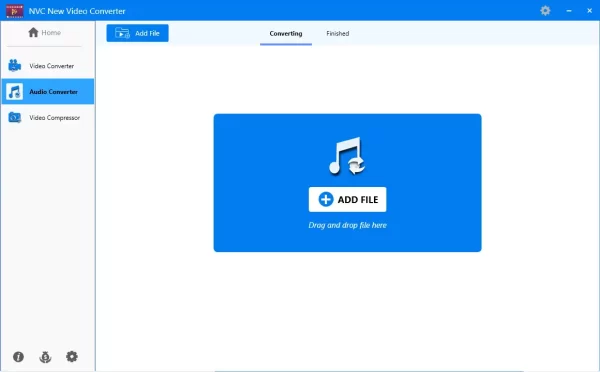 – Bạn bấm biểu tương bánh răng của file để cài đặt định dạng chuyển đổi sang.
– Bạn bấm biểu tương bánh răng của file để cài đặt định dạng chuyển đổi sang.
– Bạn bấm biểu tượng cây viết tại định dạng đã chọn để thiết lập thêm chất lượng,…
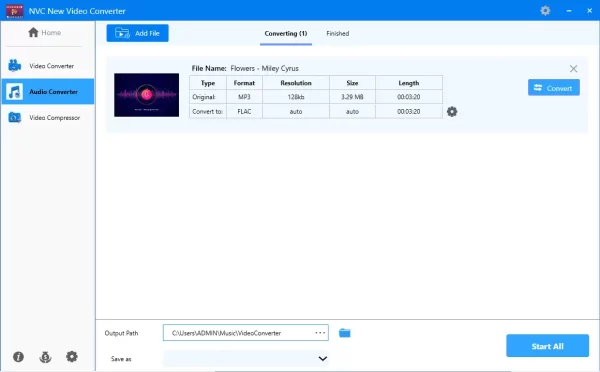 Trước khi chuyển đổi, bạn có thể thay đổi vị trí lưu bằng cách bấm biểu tượng thư mục tại Output path. Sau đó, bấm Start All để chuyển đổi tất cả hay bấm Convert chỉ để chuyển đổi video bạn chọn.
Trước khi chuyển đổi, bạn có thể thay đổi vị trí lưu bằng cách bấm biểu tượng thư mục tại Output path. Sau đó, bấm Start All để chuyển đổi tất cả hay bấm Convert chỉ để chuyển đổi video bạn chọn.
3. Video Compressor:
Tính năng cho phép nén hàng loạt video.
– Bạn chọn tập tin video bằng cách bấm Add File hay kéo thả.
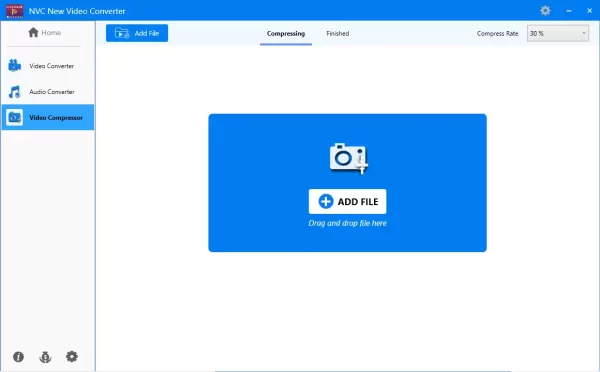 – Bạn bấm biểu tượng bánh răng để cài đặt riêng mức độ nén (thanh trượt), định dạng, độ phân giải.
– Bạn bấm biểu tượng bánh răng để cài đặt riêng mức độ nén (thanh trượt), định dạng, độ phân giải.
– Hoặc bạn bấm vào hộp chọn Compress Rate để chọn mức độ nén chung.
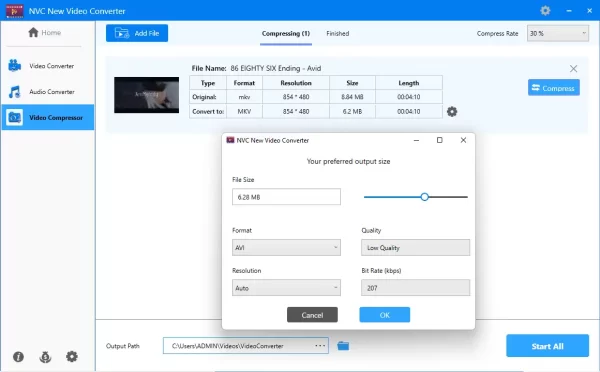 Sau cùng, bạn bấm Compress để nén hay bấm Start All để nén toàn bộ video.
Sau cùng, bạn bấm Compress để nén hay bấm Start All để nén toàn bộ video.